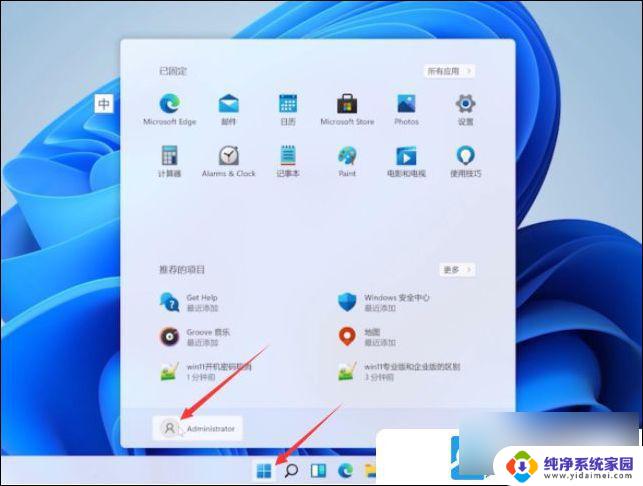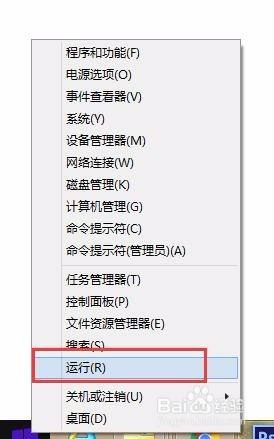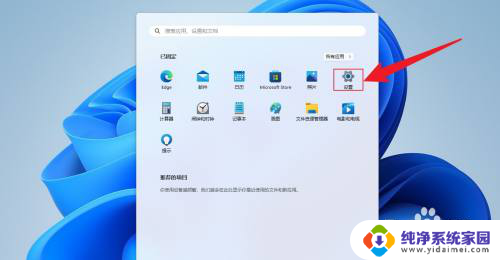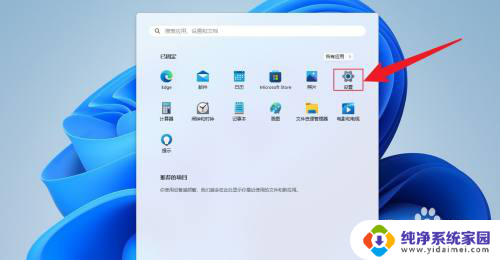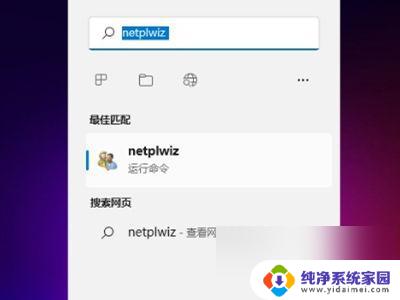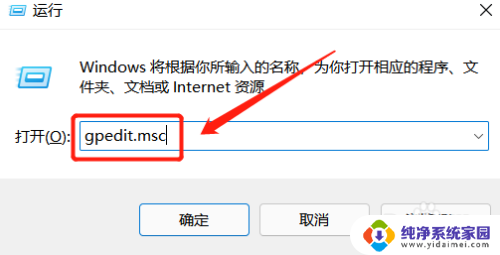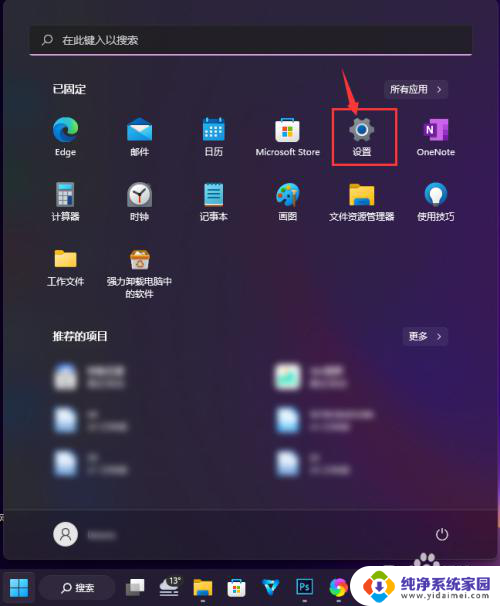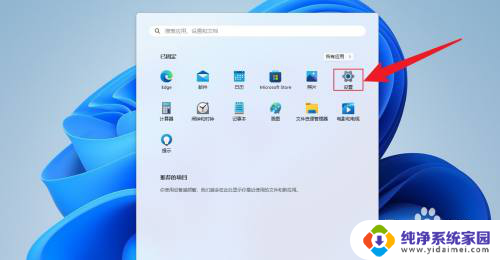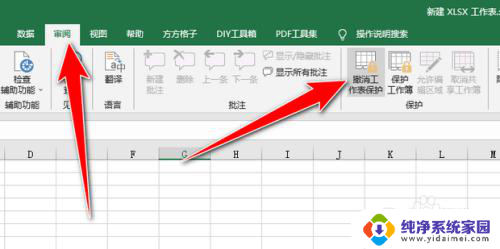windows11开机取消密码 win11如何取消开机密码
更新时间:2024-08-24 14:03:16作者:yang
Windows 11是微软推出的全新操作系统,相比于之前的版本,Windows 11在用户体验和功能上都有了很大的提升,其中取消开机密码是很多用户关注的一个问题。在Windows 11中,取消开机密码的操作也变得更加简单方便。通过一些简单的设置,就可以实现开机无需输入密码的操作。接下来我们就来详细了解一下在Windows 11中如何取消开机密码。
步骤如下:
1.在电脑中,点击打开设置。
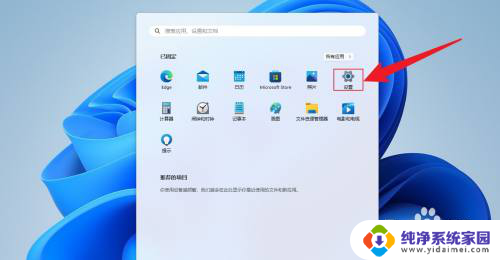
2.点击账户,点击登录选项。
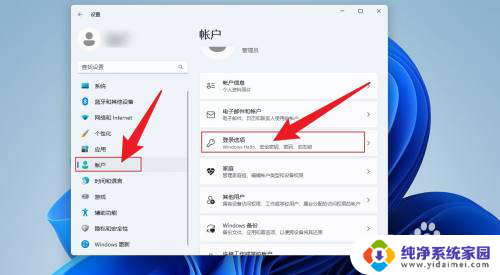
3.点击密码,点击更改。
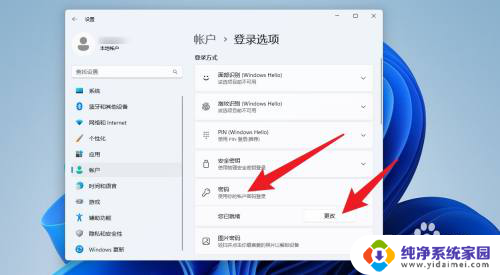
4.输入当前密码,点击下一页。
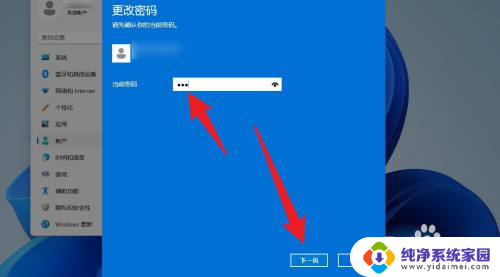
5.在打开的界面中,直接点击下一页。
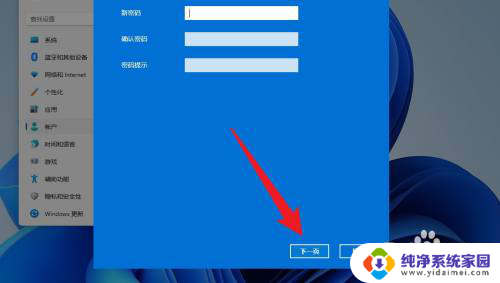
6.点击完成,就会取消开机密码。
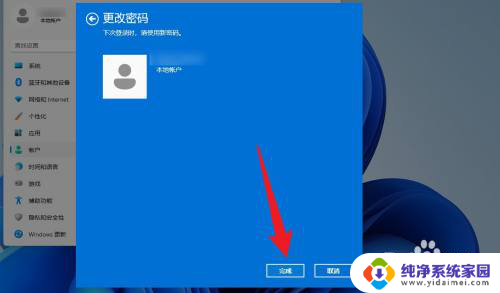
以上是取消Windows 11开机密码的全部内容,如果您遇到相同问题,您可以参考本文中介绍的步骤进行修复,希望这些信息对您有所帮助。